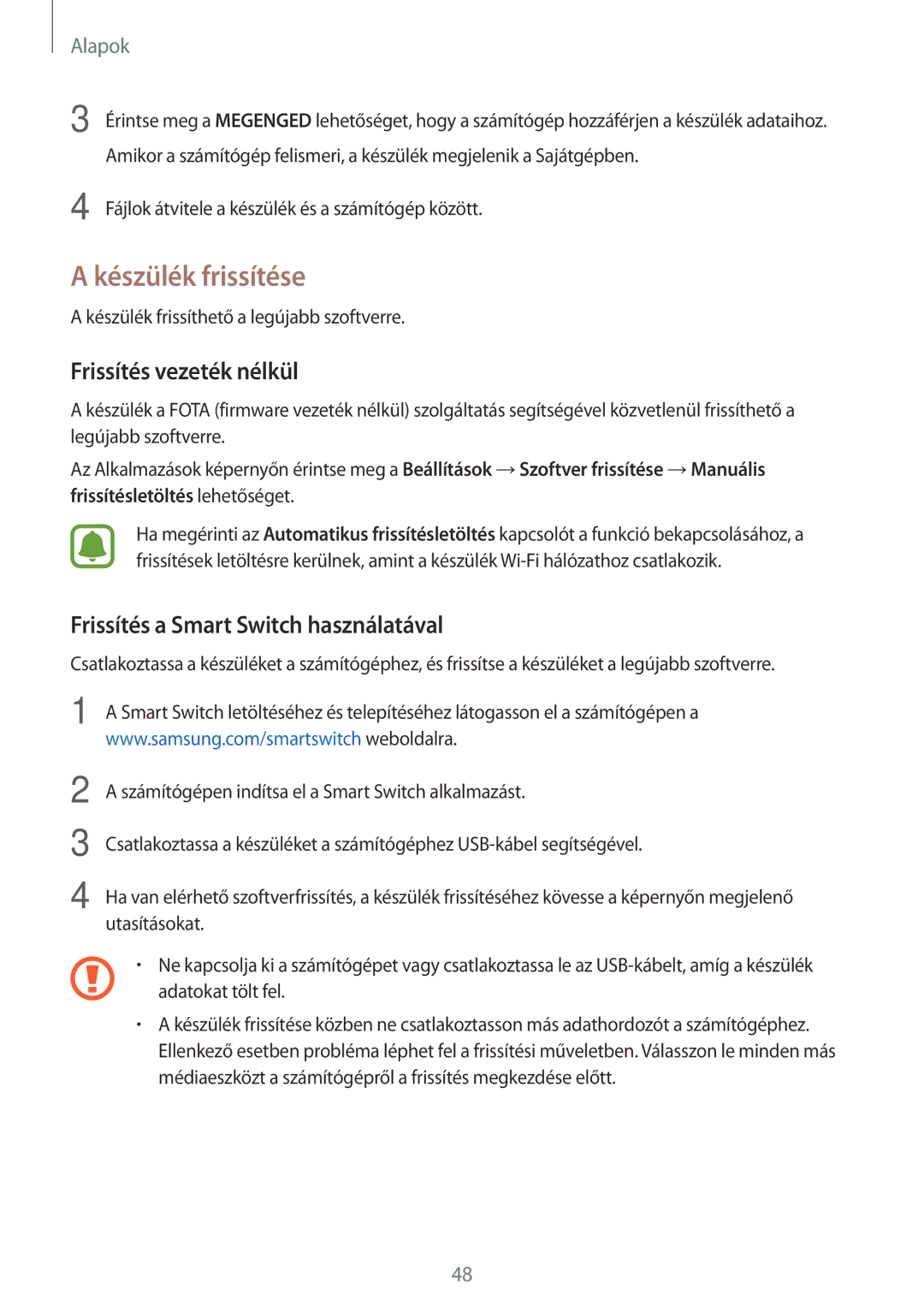Alapok
3 Érintse meg a MEGENGED lehetőséget, hogy a számítógép hozzáférjen a készülék adataihoz. Amikor a számítógép felismeri, a készülék megjelenik a Sajátgépben.
4 Fájlok átvitele a készülék és a számítógép között.
A készülék frissítése
A készülék frissíthető a legújabb szoftverre.
Frissítés vezeték nélkül
A készülék a FOTA (firmware vezeték nélkül) szolgáltatás segítségével közvetlenül frissíthető a legújabb szoftverre.
Az Alkalmazások képernyőn érintse meg a Beállítások →Szoftver frissítése →Manuális frissítésletöltés lehetőséget.
Ha megérinti az Automatikus frissítésletöltés kapcsolót a funkció bekapcsolásához, a frissítések letöltésre kerülnek, amint a készülék
Frissítés a Smart Switch használatával
Csatlakoztassa a készüléket a számítógéphez, és frissítse a készüléket a legújabb szoftverre.
1 A Smart Switch letöltéséhez és telepítéséhez látogasson el a számítógépen a www.samsung.com/smartswitch weboldalra.
2
3
4
A számítógépen indítsa el a Smart Switch alkalmazást.
Csatlakoztassa a készüléket a számítógéphez
Ha van elérhető szoftverfrissítés, a készülék frissítéséhez kövesse a képernyőn megjelenő utasításokat.
•Ne kapcsolja ki a számítógépet vagy csatlakoztassa le az
•A készülék frissítése közben ne csatlakoztasson más adathordozót a számítógéphez. Ellenkező esetben probléma léphet fel a frissítési műveletben. Válasszon le minden más médiaeszközt a számítógépről a frissítés megkezdése előtt.
48